GESTIONE ANAGRAFICHE: corretto inserimento nuove anagrafiche onde evitare doppioni
Per inserire una nuova anagrafica (docente, tutore, alunno, ATA, gestione documentale) è opportuno seguire alcuni accorgimenti onde evitare di creare dei doppioni.
Ci sono due modalità per inserire le anagrafiche:
MODALITA' 1 [valida sia per Amministrazione Digitale che per Area Alunni e didattica e Area Personale]
1) Seleziono dal menù laterale "Anagrafiche" e clicco sul ruolo (docente, tutore, alunno, ATA, gestione documentale) che mi interessa.
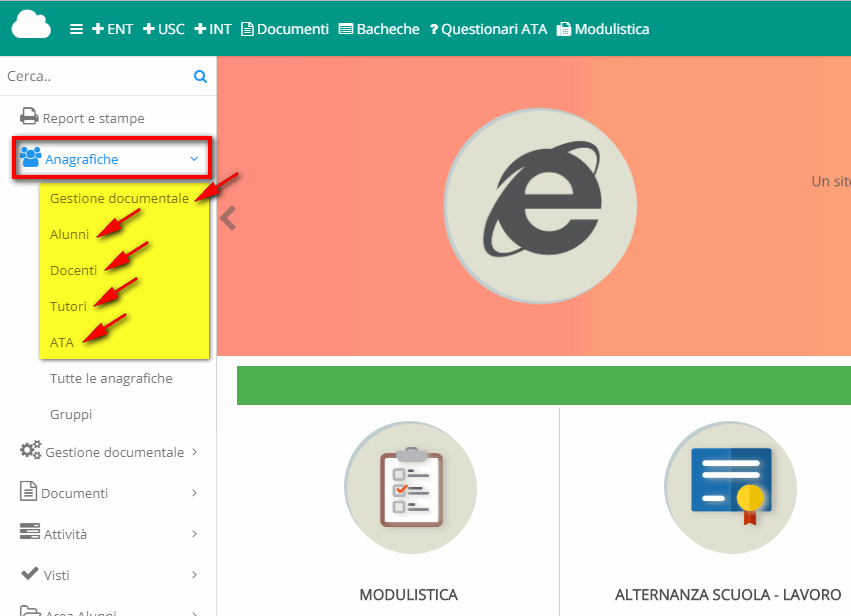
2) Clicco sul pulsante "Crea nuovo".
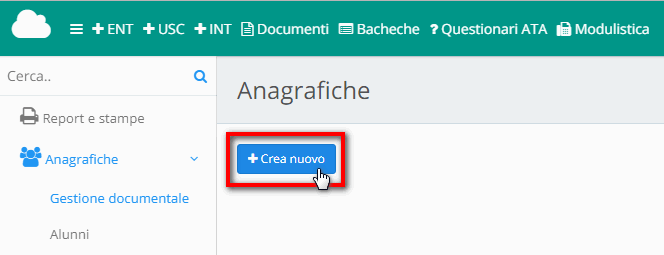
MODALITA' 2 [Valida solo per Amministrazione digitale]
Mentre sto creando un documento, col pulsantino + presente sotto ai box "Mittenti" e "Destinatari" posso aggiungere una nuova anagrafica.
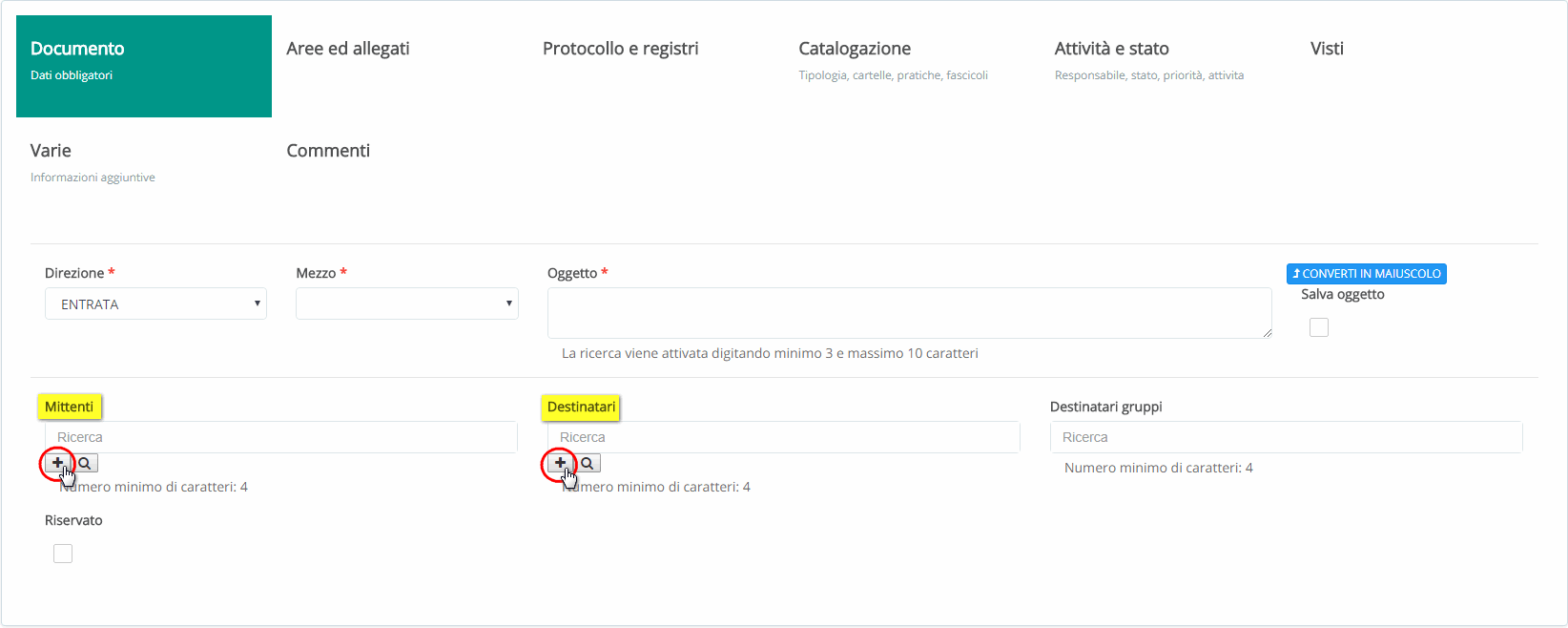
In questo caso verrà richiesto di specificare il ruolo dell'anagrafica che si sta creando.

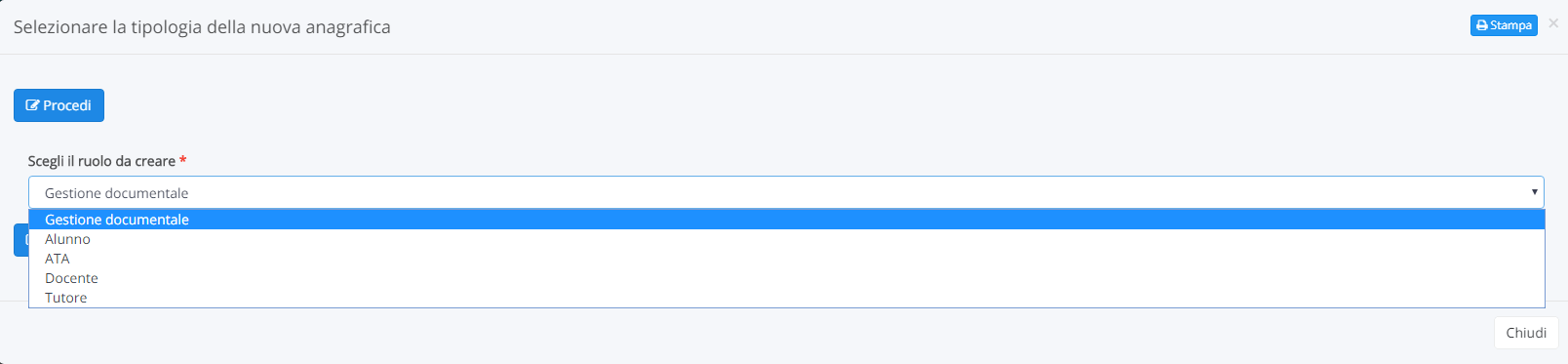
In entrambe le modalità si procederà poi nei modi che verranno illustrati di seguito.
Per anagrafiche DOCENTI, TUTORI, ATA e GESTIONE DOCUMENTALE dovrò obbligatoriamente compilare i campi contrassegnati con l'asterisco rosso (cognome e nome) mentre sarà opzionale l'inserimento del codice fiscale.
E' auspicabile però inserire sempre il codice fiscale onde eliminare ogni dubbio sulla reale presenza della stessa anagrafica che stiamo provando ad aggiungere.
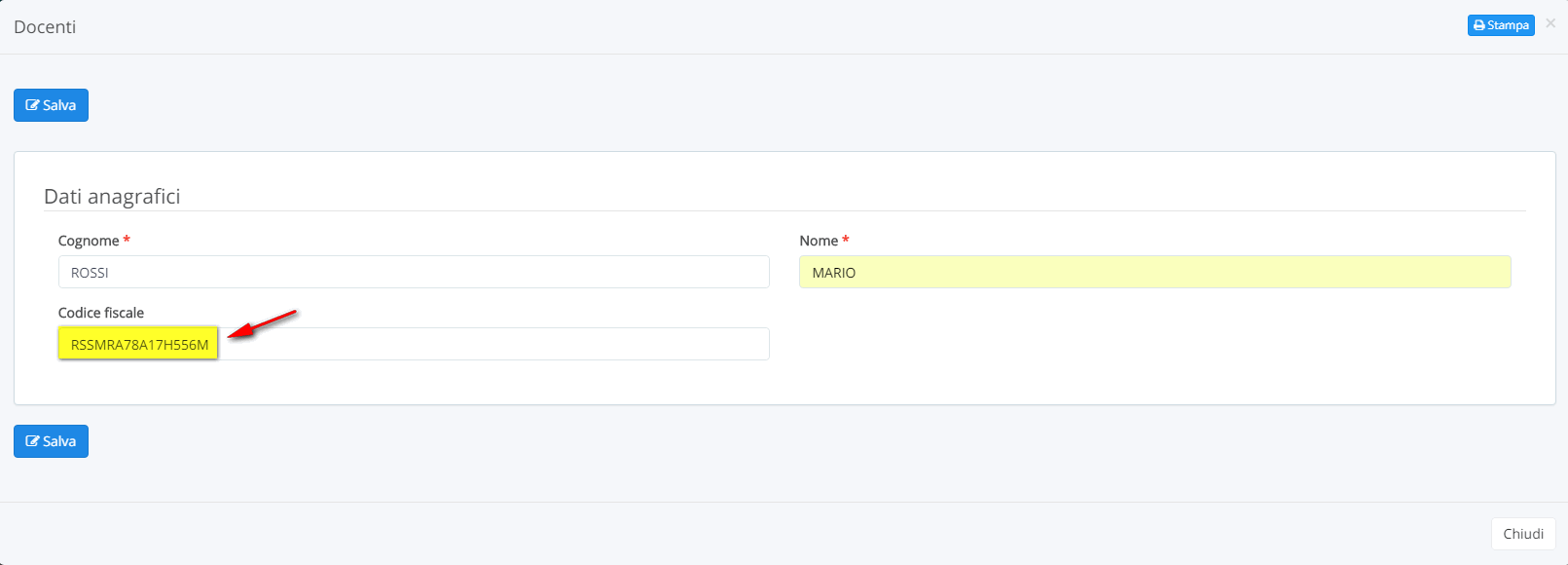
A questo punto abbiamo due tipi di avvisi che posso indicarci se l'anagrafica è già presente:
1-Ho inserito solo COGNOME e NOME e risultano già presenti per lo stesso ruolo. Questa evenienza verrà segnalata nella barra arancione come evidenziato nell'immagine sottostante. In questo caso non verrà impedito l'inserimento dell'anagrafica in quanto potrebbe semplicemente trattarsi di un caso di omonimia e quindi potrò procedere col completamento dei dati richiesti prima di salvare.
Se l'esigenza è quella di recuperare un docente che era presente negli anni precedenti basta seguire questa semplice GUIDA.
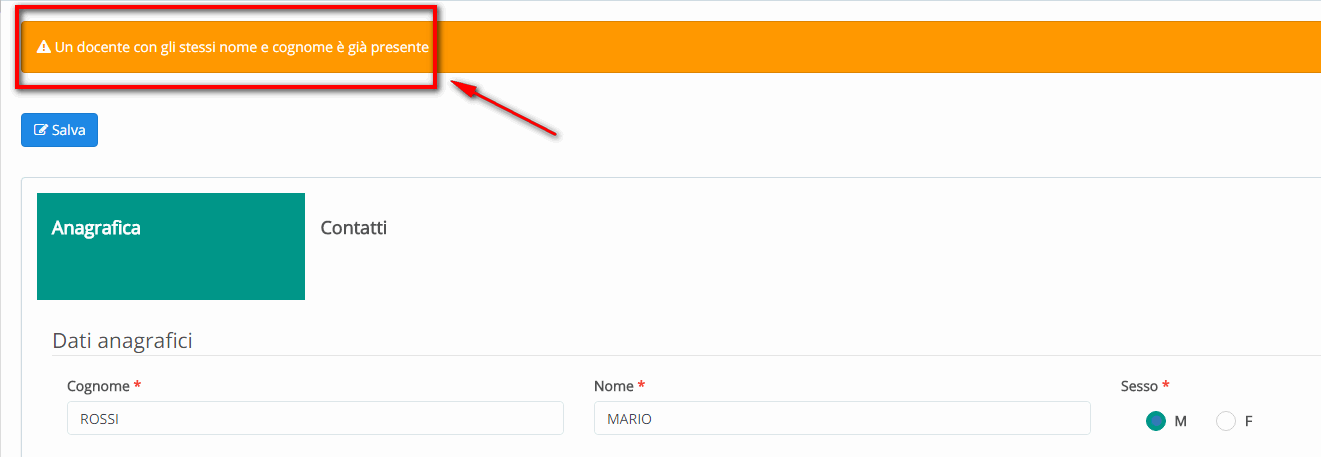
2-Ho inserito COGNOME, NOME e CODICE FISCALE e quest'ultimo risulta già nelle anagrafiche. Questa evenienza verrà segnalata nella barra arancione come evidenziato nell'immagine sottostante. In questo caso verrà impedito l'inserimento dell'anagrafica in quanto già presente. Possiamo però, se necessario, aggiungere un ruolo all'anagrafica presente seguendo questa GUIDA.
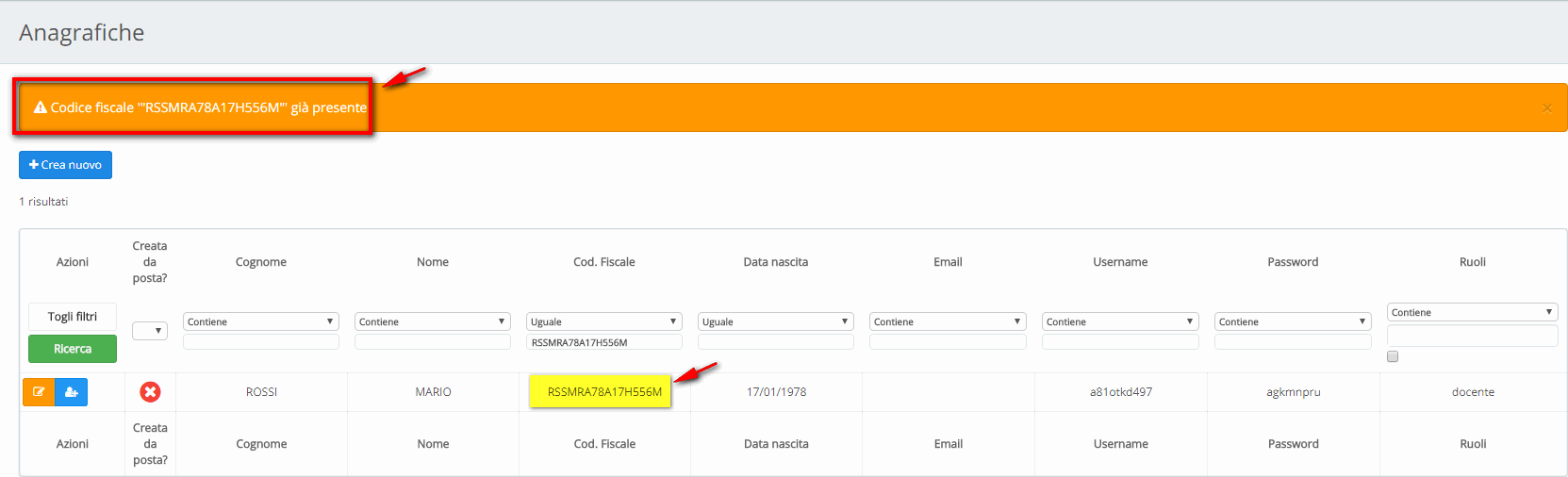
Per le anagrafiche degli ALUNNI dovrò invece obbligatoriamente compilare tutti i campi contrassegnati con l'asterisco rosso.
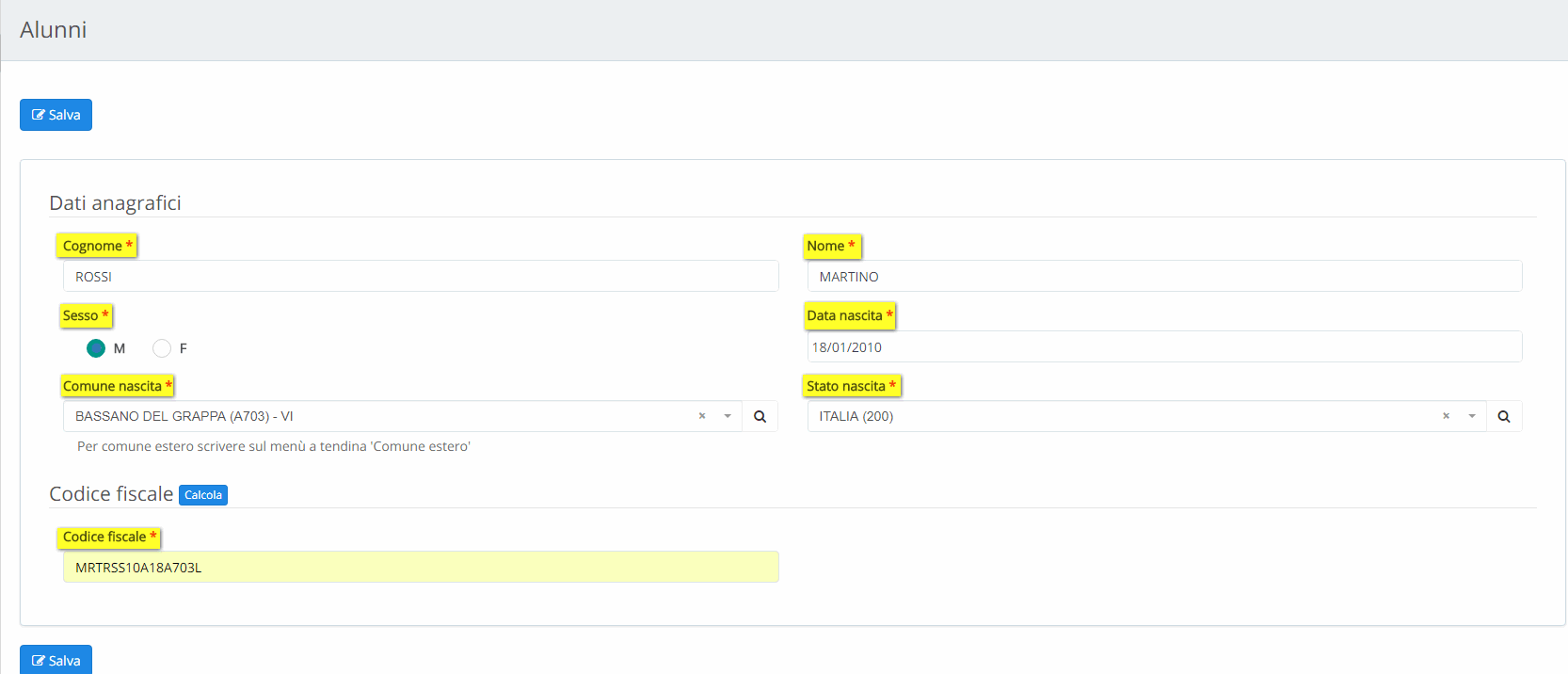
Se l'alunno dovesse essere già presente in anagrafica, Nuvola me lo segnalerà come indicato nell'immagine sottostante.
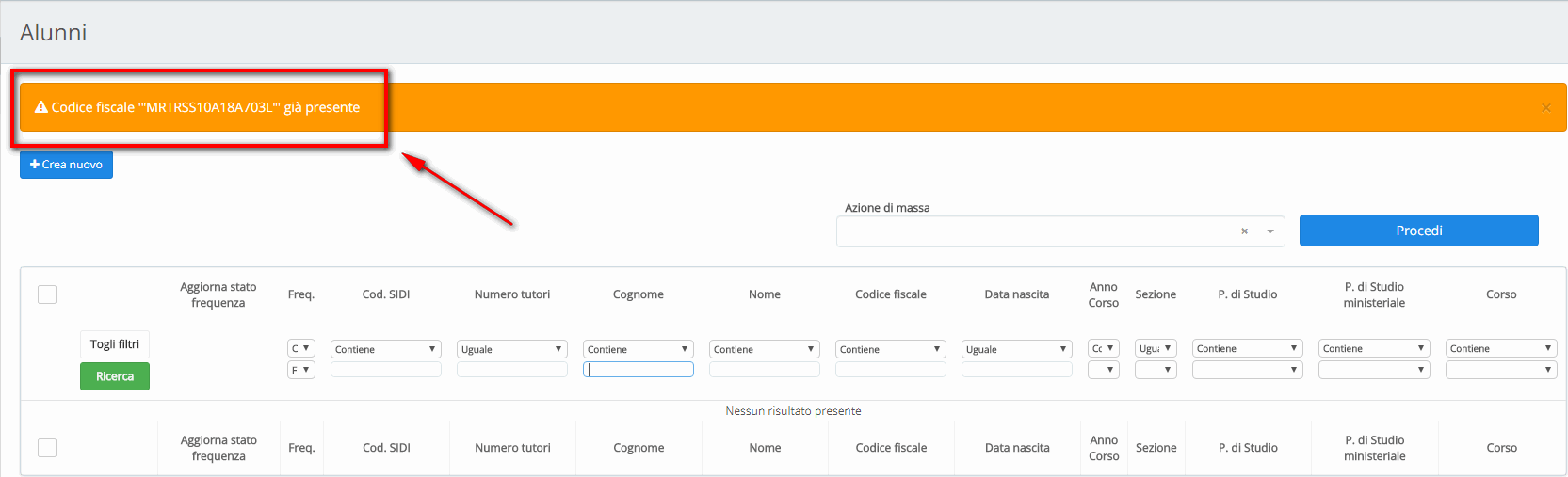
Se intendo recuperare l'alunno che risulta già presente in anagrafica basta seguire questa semplice GUIDA.
Related Articles
GESTIONE ANAGRAFICHE: corretto inserimento nuove anagrafiche onde evitare doppioni
Per inserire una nuova anagrafica (docente, tutore, alunno, ATA, gestione documentale) è opportuno seguire alcuni accorgimenti onde evitare di creare dei doppioni. Ci sono due modalità per inserire le anagrafiche: MODALITA' 1 [valida sia per ...Gestione interpelli per i docenti
In questa guida vedremo come utilizzare la nuova funzione degli interpelli con Nuvola. L'interpello è il nuovo meccanismo previsto dal Ministero che consente alle scuole di richiedere nuove candidature per sopperire a una carenza di personale a ...Gestione messe a disposizione (MAD)
Nello smistamento delle messe a disposizione le modalità operative sono diverse e tutte valide, tuttavia consigliamo di gestirne la catalogazione e lo smistamento seguendo dei criteri di "non visualizzazione" dei documenti, al fine di evitare ...Tipologie: impostare criteri di catalogazione automatica
Tra i vari elementi di catalogazione in Nuvola è possibile fruire anche delle Tipologie, queste ultime consentono di preimpostare alcuni parametri del documento in maniera automatica sia in fase di creazione che di semplice catalogazione (es. ...Manuale di gestione
Riferimenti Normativi Il manuale di gestione documentale, previsto dall'articolo 5 del DPCM del 3 dicembre 2013, è il documento attraverso il quale vengono illustrate le regole di funzionamento del sistema di gestione della documentazione prodotta e ...